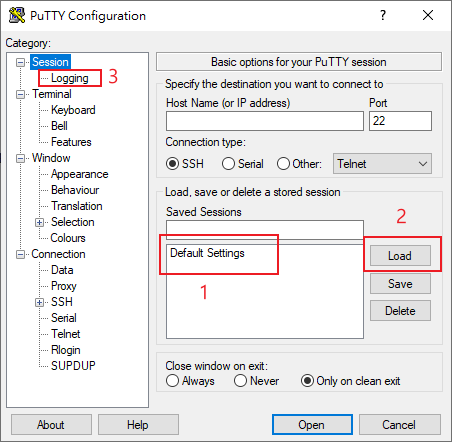Proxmox ve 的腳本助手 proxmox Helper-Scripts 安裝ubuntu 及 parted調整磁碟大小
2024/12/8 週日 12:26 外面下毛毛雨 有點冷 沒出門XD 好想出去玩....
https://tteck.github.io/Proxmox/
進入這個網站之後可以搜尋自己想要的功能然後點複製
例如輸入: "ubuntu" 之後會看到很多個版本
我今天選了個 Ubuntu 24.04 VM 然後他下方就會出現一個Copy的按鈕
點一下之後他就會幫你複製:
bash -c "$(wget -qLO - https://github.com/tteck/Proxmox/raw/main/vm/ubuntu2404-vm.sh)"
然後回到 proxmox ve 點選左邊的節點之後左上角會出現 ">_命令列" 點他之後貼上
他會跳出一個 This will create a new Ubuntu 24.04 VM. Proceed?
你點選 YES 之後就會跳出第二個視窗問你要使用預設值安裝嗎?
你如果不知道怎麼做就直接點選 YES 就會已預設設定開始安裝啦
我大約花了不到3分鐘他就把系統建好了接下來就可以參考
https://github.com/tteck/Proxmox/discussions/2072
這個文件有教你後續需要做啥設定調整.....
在 PROXMOX 介面找到自動新增後的UBUNTU 系統 然後點選 "Cloud-Init" 然後
1.在 "帳號" 創一個自己的帳號吧
2.在 "密碼" 給用戶設定一個密碼
3.然後把 "更新套件資料" 設定為 no(還沒有足夠的儲存空間)
4.點選 "IP設定" 設定你的IP
5.點下 "重新產生映像" 重新生成影像
然後在proxmox點下開機,接下來就準備修改硬碟大小了,先看下磁碟大小 df -h
然後回到 proxmox "硬體" 分頁,然後點選 "硬碟" 然後點中間偏上的 "磁碟動作"
選 "調整大小" 先給他個130G,然後重開虛擬機一次
接下來使用parted(/dev/sda1)擴充VM磁碟
"sudo parted /dev/sda"
然後 "print" 顯示目前配置
開始變更大小 "resizepart 1" 然後系統說已經在使用中,按下YES確認進行
接下來會問你 結束的磁區大小 直接按ENTER就行了
然後 "print" 顯示目前配置,就已經看到他吃完整顆硬碟了
然後 "quit" 離開磁區工具
再看一次磁碟大小 "df -h" 真的變大了!!!
再重開機一次虛擬機就能開始用了 YA!